Посібник користувача Keynote для Mac
- Вітання
- Нові можливості
-
- Перші кроки в Keynote
- Вступ до зображень, діаграм й інших обʼєктів
- Створення презентації
- Вибір способу навігації в презентації
- Відкривання й закривання презентації
- Збереження та називання презентації
- Пошук презентації
- Друк презентації
- Touch Bar для Keynote
- Створення презентації за допомогою VoiceOver
-
- Додавання або видалення слайдів
- Додавання та перегляд приміток доповідача
- Зміна розміру слайда
- Змінення тла слайда
- Додавання рамки навколо слайда
- Відображення або приховання текстових зразків
- Відображення та приховування номерів слайдів
- Застосування макета слайда
- Додавання й редагування макетів слайдів
- Змінення теми
-
- Змінення прозорості обʼєкта
- Заповнення фігур чи текстових полів кольором чи зображенням
- Додавання рамки до обʼєкта
- Додавання напису або заголовка
- Додавання віддзеркалення чи тіні
- Використання стилів обʼєктів
- Змінення розмірів, повертання або перевертання обʼєктів
- Переміщення й редагування обʼєктів за допомогою списку обʼєктів
- Як зробити презентацію інтерактивною додаванням звʼязаних обʼєктів
-
- Презентація на Mac
- Показ на окремому дисплеї
- Показ презентації під час виклику FaceTime
- Використання пульта дистанційного керування
- Налаштування автоматичного переходу в презентації
- Запит про введення пароля для виходу з презентації
- Відтворення слайдшоу з кількома доповідачами
- Репетиція на компʼютері Mac
- Записування презентацій
-
- Надсилання презентації
- Вступ до співпраці
- Запрошення до співпраці
- Співпраця над спільною презентацією
- Перегляд нещодавньої активності в спільній презентації
- Змінення параметрів спільної презентації
- Припинення спільного доступу до презентації
- Спільні папки і співпраця
- Використання Box для співпраці
- Створення анімованого зображення GIF
- Як опублікувати презентацію в блозі
-
- Використання iCloud Drive із Keynote
- Експортування в PowerPoint або в інший формат
- Зменшення розміру файлу презентації
- Збереження великої презентації як файлу пакета
- Відновлення попередньої версії презентації
- Переміщення презентації
- Видалення презентації
- Захист презентації паролем
- Замикання презентації
- Створення власних тем і керування ними
- Авторські права

Застосування стилю абзацу в Keynote на Mac
Використання стилів абзацу — це швидкий спосіб уніфікувати форматування тексту всієї презентації.
Застосування стилю абзацу
Перейдіть у програму Keynote
 на своєму Mac.
на своєму Mac.Відкрийте презентацію, клацніть текстове поле або фігуру з текстом, які потрібно змінити, чи виберіть конкретний текст.
Примітка. Неможливо застосувати стиль абзацу до тексту в клітинці таблиці.
На бічній панелі «Формат»
 клацніть вкладку «Текст».
клацніть вкладку «Текст».Угорі бічної панелі оберіть назву стилю абзацу, а потім оберіть стиль у меню «Стилі абзаців».
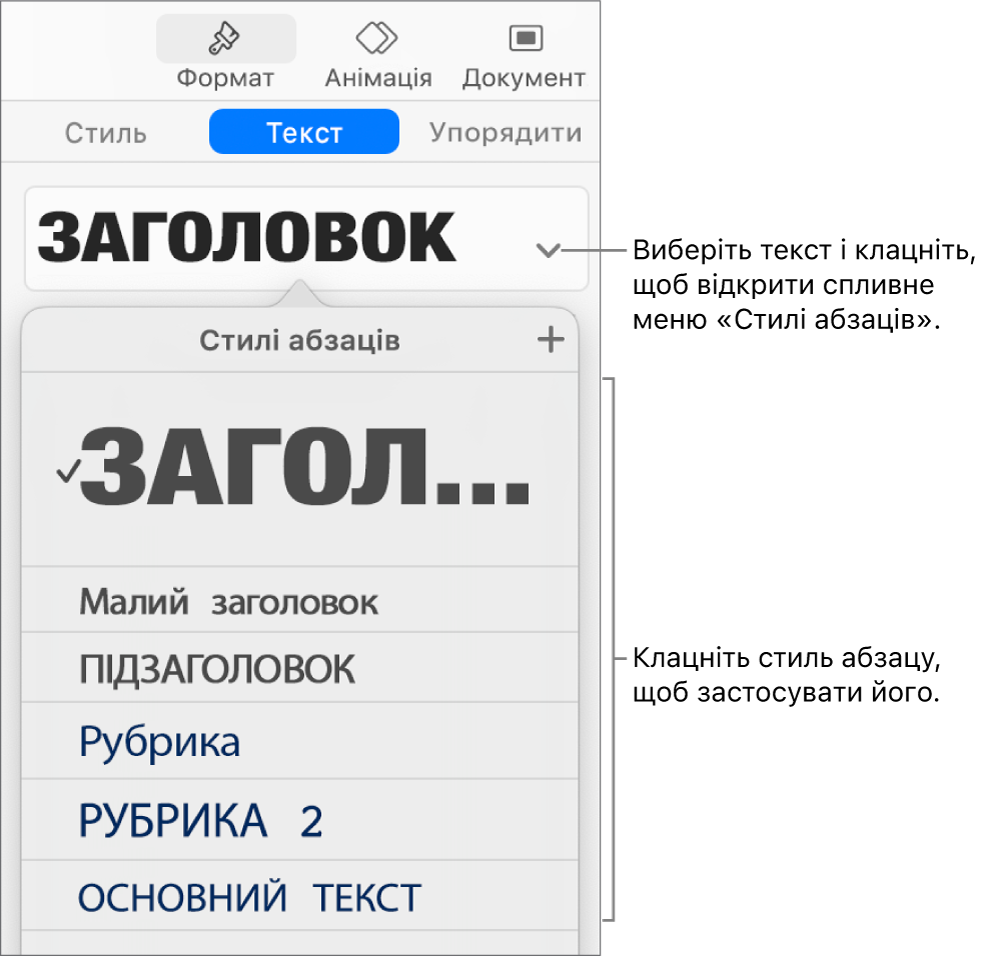
Якщо ви згодом зміните вигляд тексту, до якого застосовано стиль абзацу, наприклад зробите текст жирним або зміните його колір, у деяких випадках поряд із назвою стилю в меню «Стилі абзаців» зʼявиться зірочка та кнопка «Оновити», які вказують на відмінності зі стилем. Можна оновити стиль абзацу, щоб за потреби включити до нього ці відмінності.
Також до вибраного тексту можна застосувати стилі символів і стилі списків.
Порада. Для швидшого форматування можна створити клавіатурні скорочення і використовувати їх, застосовуючи стилі до тексту.